Sass ist eine leistungsstarke Erweiterung von CSS, die dir ermöglicht, deine Stylesheets einfacher und effizienter zu verwalten. Um Sass-Dateien nutzen zu können, müssen sie jedoch in reguläre CSS-Dateien umgewandelt werden. In diesem Tutorial zeigen wir dir, wie du die Kompilierung von Sass in CSS durch einfache Befehle und Automatisierungen effizient gestalten kannst.
Wichtigste Erkenntnisse
- Sass muss in CSS-Dateien umgewandelt werden, um nutzbar zu sein.
- Mit dem Watch-Befehl kannst du Änderungen in Sass-Dateien automatisch verfolgen und in CSS-Dateien umwandeln lassen.
- Eine gute Dateistruktur ist entscheidend, um effizient mit Sass und CSS zu arbeiten.
Schritt-für-Schritt-Anleitung
1. Initiale Umwandlung von Sass in CSS
Zuerst musst du sicherstellen, dass du im richtigen Verzeichnis bist, in dem deine Sass-Datei gespeichert ist. Beispielsweise, falls deine Datei im Verzeichnis "C:\tutkit" liegt, navigiere zu diesem Ort.
Hierfür öffnest du dein Terminal und gibst den folgenden Befehl ein, wobei deineDatei.scss der Name deiner Sass-Datei und deineAusgabedatei.css der Name der gewünschten CSS-Ausgabedatei ist:
sass deineDatei.scss deineAusgabedatei.css
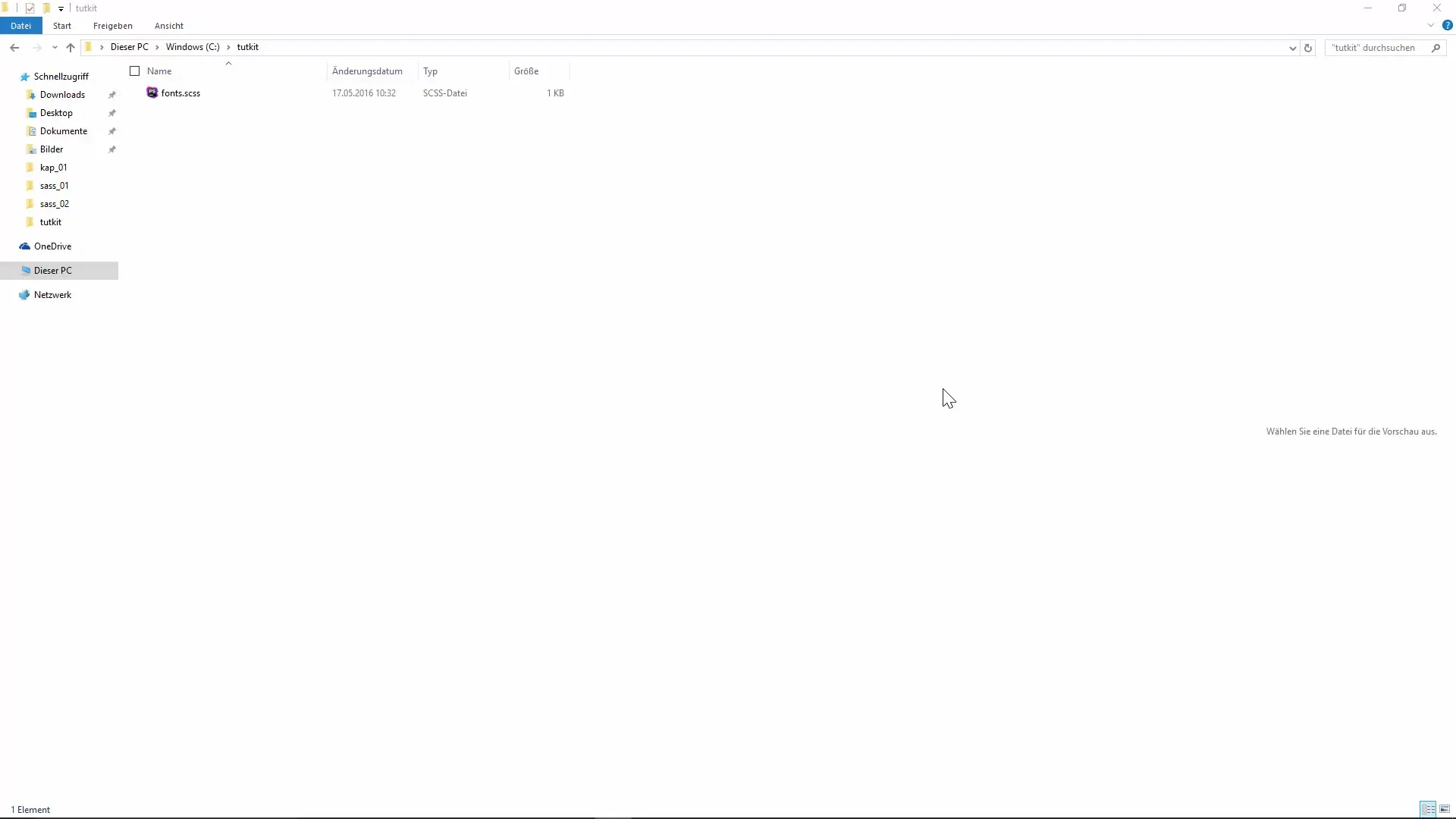
Dieser Befehl wandelt die Sass-Datei in die entsprechende CSS-Datei um. Beachte, dass die Datei-Namen nicht identisch sein müssen. Du kannst die Ausgabedatei nach deinen Wünschen benennen.
2. Automatisierung des Kompilierens
Damit du nicht jedes Mal den Umwandlungsbefehl manuell eingeben musst, kannst du den Watch-Befehl verwenden. Dieser Befehl überwacht eine Sass-Datei und führt die Umwandlung automatisch durch, sobald Änderungen vorgenommen werden.
Gib den folgenden Befehl ein, um die Überwachung zu aktivieren:
sass --watch deineDatei.scss:deineAusgabedatei.css
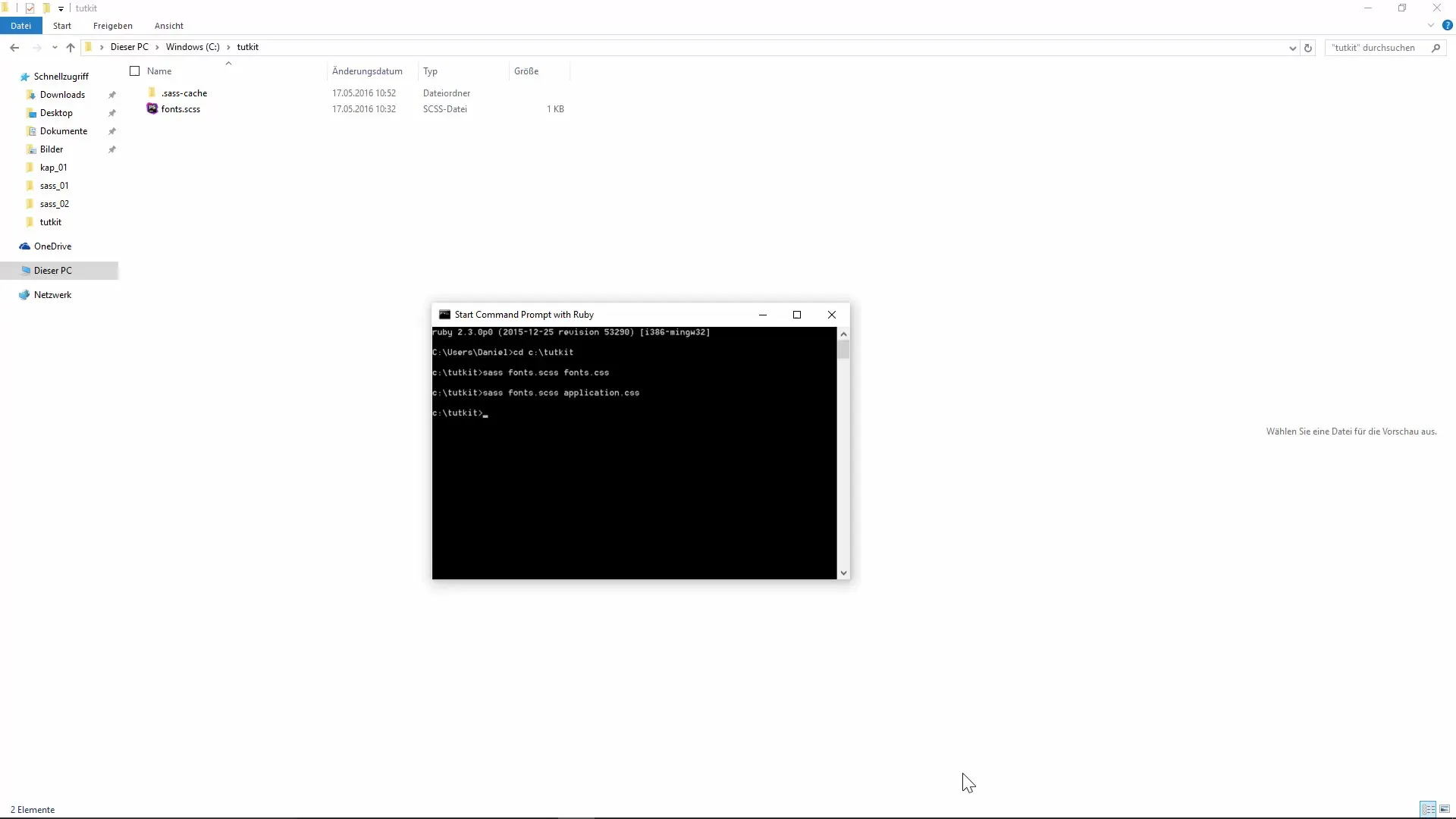
Wenn du dies tust, siehst du eine Bestätigung, dass die Überwachung gestartet wurde. Jetzt, jedes Mal, wenn du an deiner Sass-Datei änderst, wird die CSS-Datei automatisch aktualisiert.
3. Überwachung mehrerer Dateien
Angenommen, du arbeitest an mehreren Sass-Dateien in einem Verzeichnis. In diesem Fall ist es nützlich, das gesamte Verzeichnis zu überwachen. Navigiere zuerst aus deinem aktuellen Verzeichnis heraus und gib den folgenden Befehl ein:
sass --watch tutkit/scss: tutkit/css
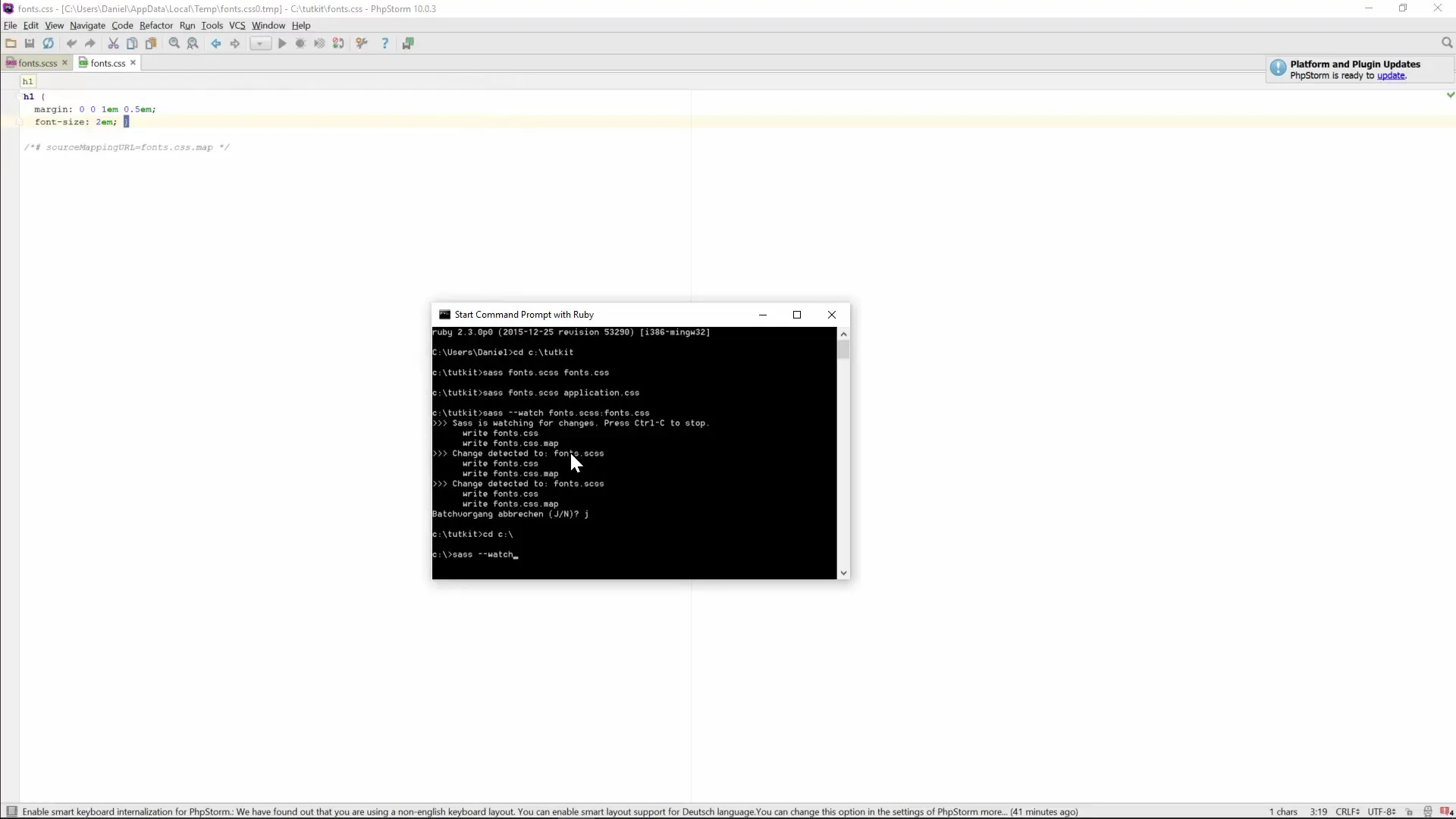
Dieser Befehl überwacht jetzt das gesamte scss-Verzeichnis und wandelt alle Änderungen in den entsprechenden Dateien im css-Verzeichnis um.
4. Organisieren deiner Sass-Dateien
Um Ordnung in deinem Projekt zu halten, solltest du eine klare Verzeichnisstruktur schaffen. Erstelle ein scss-Verzeichnis für deine Sass-Dateien und ein separates css-Verzeichnis für die Ausgabedateien. Dies erleichtert die Wartung und stellt sicher, dass alles organisiert bleibt.
Legen wir also zuerst unser Verzeichnis an:
Erstelle ein neues Verzeichnis namens scss:
mkdir scss
Und ein weiteres Verzeichnis namens css:
mkdir css
Jetzt kannst du alle deine Sass-Dateien im scss-Verzeichnis ablegen und die generierten CSS-Dateien in das css-Verzeichnis schreiben.
5. Automatisiertes Überwachen der Verzeichnisse
Sobald deine Verzeichnisse eingerichtet sind, kannst du SAS anweisen, alle Änderungen in deinem scss-Verzeichnis zu überwachen und die entsprechenden CSS-Dateien zu aktualisieren. Verwende den folgenden Befehl:
sass --watch scss:css
Jetzt wird SAS überwachen, ob Änderungen innerhalb des scss-Verzeichnisses erfolgen, und automatisch die entsprechenden CSS-Dateien im css-Verzeichnis erstellen oder aktualisieren.
Zusammenfassung – Gekonnte Kompilierung von Sass in CSS
Durch die Automatisierung der Sass-Kompilation kannst du Zeit sparen, indem du eine klare und durchdachte Ordnerstruktur verwendest und den Watch-Befehl einsetzt, um Änderungen sofort zu übernehmen. So hast du stets die Gewissheit, dass deine neuesten Änderungen auch in der CSS-Datei reflektiert werden.
Häufig gestellte Fragen
Wie funktioniert der Watch-Befehl in Sass?Der Watch-Befehl überwacht eine oder mehrere Sass-Dateien oder Verzeichnisse, um automatisch Änderungen zu erkennen und diese in CSS-Dateien zu kompilieren.
Kann ich mehrere Sass-Dateien in einem Verzeichnis haben?Ja, du kannst mehrere Sass-Dateien in einem Verzeichnis haben, und der Watch-Befehl kann so konfiguriert werden, dass er alle Dateien in diesem Verzeichnis überwacht.
Muss der Name der Sass-Datei mit dem Namen der CSS-Datei übereinstimmen?Nein, die Namen müssen nicht übereinstimmen; du kannst die Ausgabedatei nach Belieben benennen.
Ist es notwendig, jedes Mal Sass manuell zu kompilieren?Nein, der Watch-Befehl macht das manuelle Kompilieren überflüssig, indem er automatisch Änderungen erkennt und die Kompilierung übernimmt.


